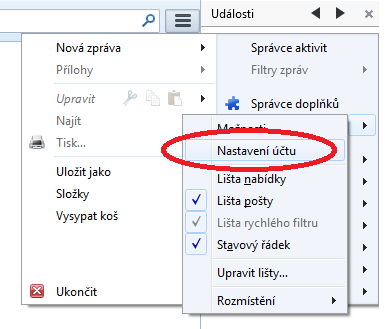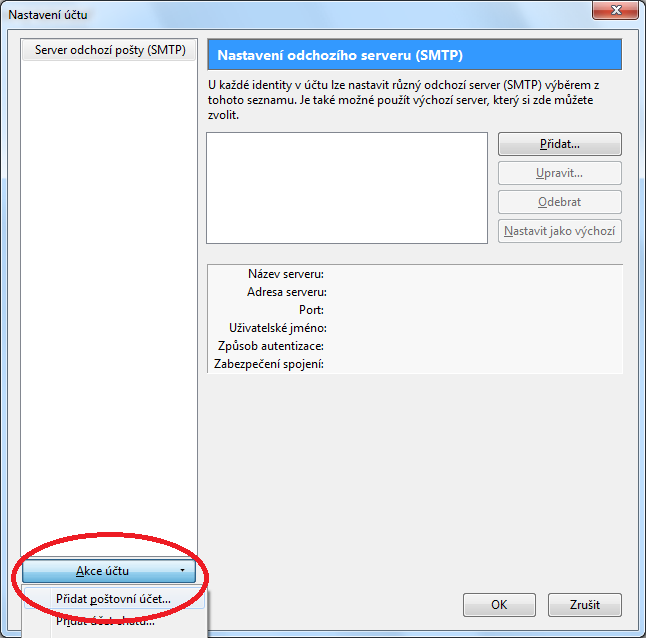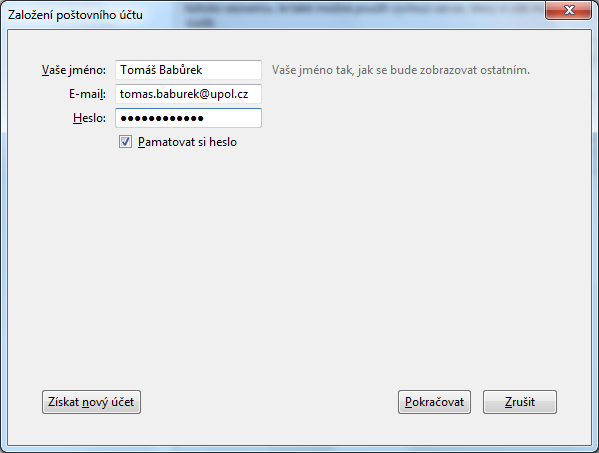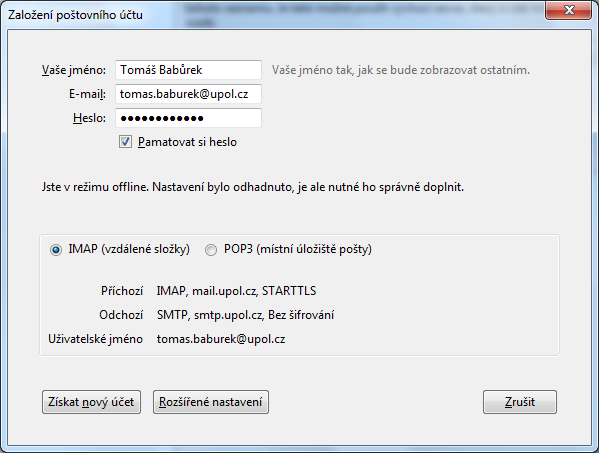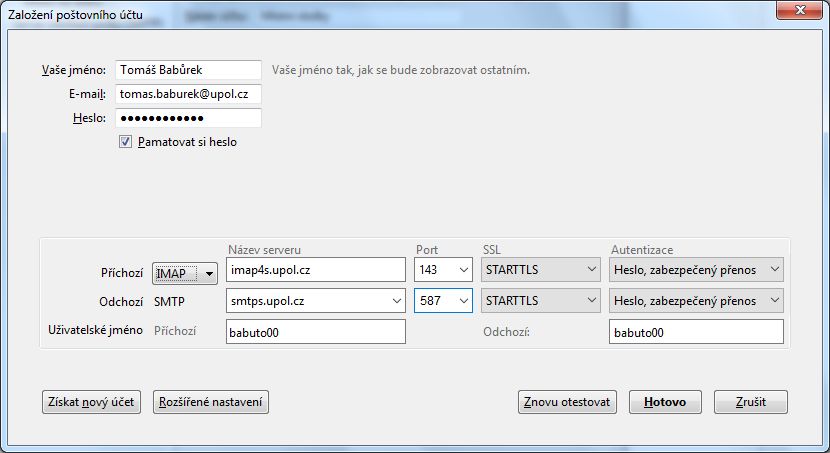Mozilla Thunderbird pro zamestnance/en: Porovnání verzí
(Založena nová stránka s textem „Click the ''Account actions"" and then choose '''Add mail account'''.“) |
(Založena nová stránka s textem „=== Step 3 - Creating a new account ===“) |
||
| Řádek 14: | Řádek 14: | ||
[[File:Thunderbird zam 02.png|center|Thunderbird zam 02.png]] | [[File:Thunderbird zam 02.png|center|Thunderbird zam 02.png]] | ||
=== | === Step 3 - Creating a new account === | ||
Vepište vaši e-mailovou adresu ve formátu ''jmeno.prijmeni@upol.cz,'' heslo, které jste si nastavili v portálu, a klikněte na tlačítko ''Pokračovat.'' | Vepište vaši e-mailovou adresu ve formátu ''jmeno.prijmeni@upol.cz,'' heslo, které jste si nastavili v portálu, a klikněte na tlačítko ''Pokračovat.'' | ||
Verze z 11. 11. 2015, 14:08
Would rather use Mozilla Thunderbird instead of Microsoft Outlook? Just follow the next few steps and set up your e-mail client now.
Step 1 - Setting up an account
Click Settings in upper right corner and choose Account settings.
Step 2 - Add account
Click the Account actions"" and then choose Add mail account.
Step 3 - Creating a new account
Vepište vaši e-mailovou adresu ve formátu jmeno.prijmeni@upol.cz, heslo, které jste si nastavili v portálu, a klikněte na tlačítko Pokračovat.
Krok 4 - Rozšířené nastavení
Thunderbird bude načítat nastavení schránky ze serveru. Nicméně je nutné provést potřebné úpravy. Klikněte na možnost Rozšířené nastavení.
Jako název serveru IMAP vložte outlook.upol.cz, SSL nastavte na SSL/TSL a autentizaci nastavte na Heslo, zabezpečený přenos. Poté nastavte uživatelské jméno, které je vaše Portal ID ve tvaru PortalID@upol.cz